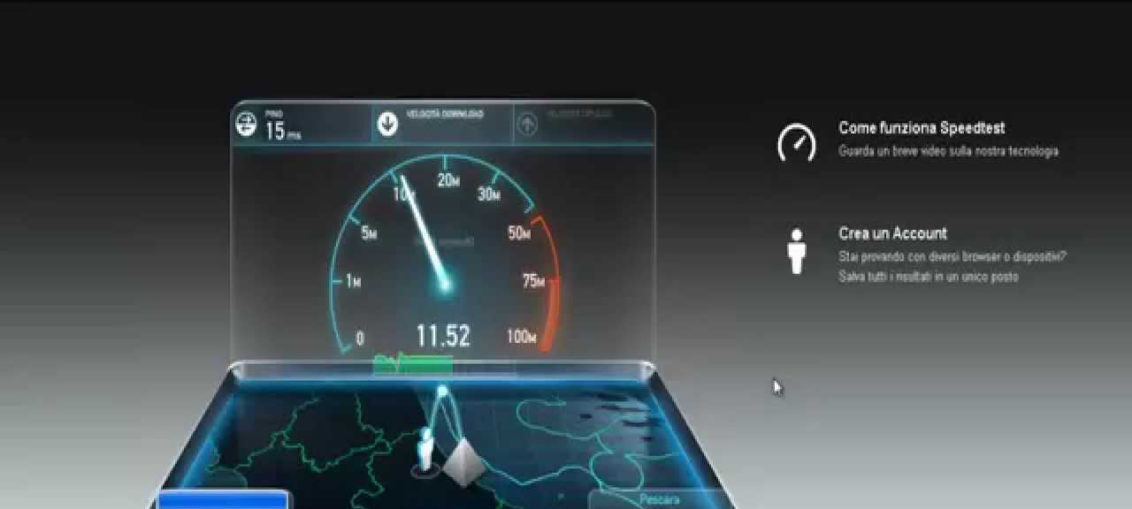
COME TESTARE ADSL E FIBRA
Se sei arrivato a questa pagina è perché la tua connessione Internet ti sta dando qualche problema. Hai notato un calo della velocità nel caricamento delle pagine web o nei tuoi download ? Hai sottoscritto un nuovo abbonamento con un operatore la cui offerta ti sembrava allettante e vorresti verificarne l’effettiva velocità ? Qualunque sia la motivazione cercheremo di aiutarti nell’ ottenere il tuo scopo.
Con questo articolo ti spiegheremo in maniera chiara e precisa come testare ADSL per mezzo di alcuni semplicissimi strumenti reperibili on line, con i quali potrai verificare non solo la velocità effettiva della tua ADSL in download ed upload, ma anche quanto tempo occorre alla tua rete per effettuare il “ping” (cioè la velocità in millisecondi che impiega un pacchetto dati inviato dal tuo Pc per arrivare al server centrale e tornare indietro) verso il tuo server dati.
Prima di iniziare assicurati di :
1) Non avere la rete impegnata in download, streaming audio o video, giochi on line o lettura di qualche Social Network. Questo vuol dire che non solo il tuo Computer non deve eseguire queste operazioni, ma è bene scollegare dal tuo router anche eventuali smartphone, console, smart tv ecc..
2) Aver chiuso tutti i programmi in esecuzione sul computer ad eccezione di un browser
3) Assicurati che il tuo computer abbia installato Adobe Flash Player in quanto alcuni speedtest adottano questo plugin per lavorare.
4) Ricordati che la connessione al router via cavo Ethernet è nettamente superiore a quella Wi-Fi, quindi, se ti èpossibile, collega il tuo pc tramite cavo Ethernet per testare ADSL.
Dobbiamo specificare comunque che la velocità di navigazione non è esattamente corrispondente alla velocità nominale della propria connessione. Questo vuol semplicemente dire che quando viene offerto un contratto con una velocità di 7 mega oppure di 20 mega non necessariamente, e quasi mai accade, questa sarà le velocità effettiva della vostra connessione. Significa piuttosto che tale linea ADSL “può arrivare fino a” e solo in download dati, non viene mai menzionata la velocità delle linee ADSL in upload dati, né si deve fare una somma tra i due risultati…quindi la linea sottoscritta da 20 mega, potrebbe tranquillamente avere una velocità di 7 mb in download e meno di 1 mega in upload in condizioni di normale utilizzo (con altri software sul pc che stanno lavorando o magari con il router impegnato anche con altri device come altri Pc in casa oppure smartphone, Voip, Smart Tv e simili). Non allarmatevi quindi se il primo test è deludente e seguite i nostri consigli sulle operazioni preliminari da effettuare prima di iniziare una verifica che corrisponda il più possibile alla velocità reale della vostra connessione ADSL.
Prima di verificare la velocità della tua ADSL attraverso i tool on line, puoi effettuare una verifica anche attraverso Windows stesso; è sufficiente entrare nel Prompt dei comandi (in Windows 10 è presente cliccando sul logo Windows in basso a destra del monito e scorrendo poi fino alla cartella “Sistema Windows” oppure digita semplicemente “prompt dei comandi” nella stringa di ricerca windows accanto al suddetto logo per vederlo primo tra i risultati; in windows 8 Con il mouse, posiziona il puntatore nell’angolo superiore destro dello schermo, muovilo verso il basso e quindi fai clic su Ricerca, quindi digita “prompt dei comandi” nella casella di ricerca e fai clic sulla voce Prompt dei comandi; in windows xp clicca su START, poi su Esegui, digita cmd e premi Invio) ed inserire questo comando appena apparirà la finestra del Prompt sul tuo monitor : ping maya.ngi.it –t
Inizierà la misurazione della velocità di invio e risposta dati fin quando ti apparirà il risultato finale.
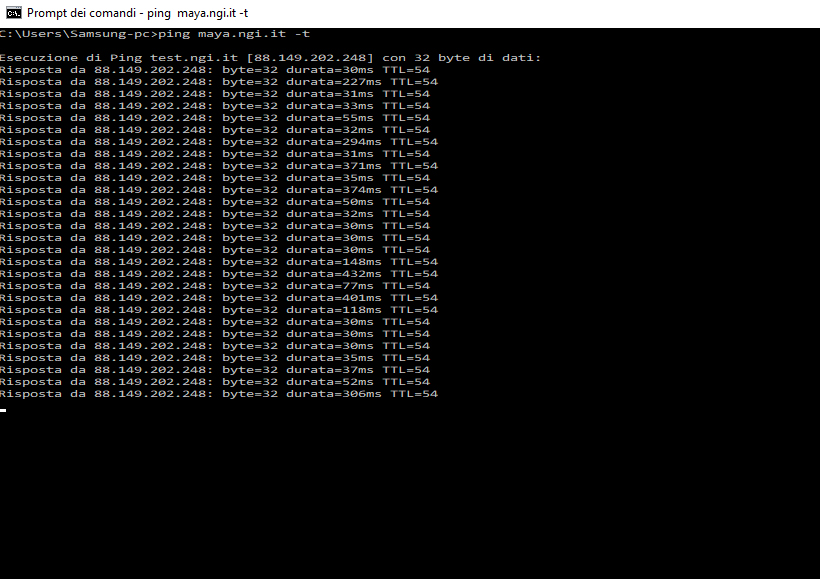
Oltre a questa operazione, forse più indicata per “gli smanettoni”, procedi ora con l’ apertura di uno degli strumenti messi a disposizione sul web per testare ADSL.
Ecco quelli che noi consigliamo per velocità di misurazione, grafica e semplicità di utilizzo :
MIO-IP.IT
Questo servizio è utile in quanto non solo misura rapidamente il ping, il jitter (cioè la variazione di una o più caratteristiche di un segnale, quindi frequenza, fase ed ampiezza) e la velocità in upload e download, ma individua anche la tua rete e tutti gli HOST (una sorta di Computer che controlla una rete e che gestisce dati e programmi a cui accedono tutti gli altri computer collegati alla rete stessa) che sono presenti nella tua zona e la loro distanza.
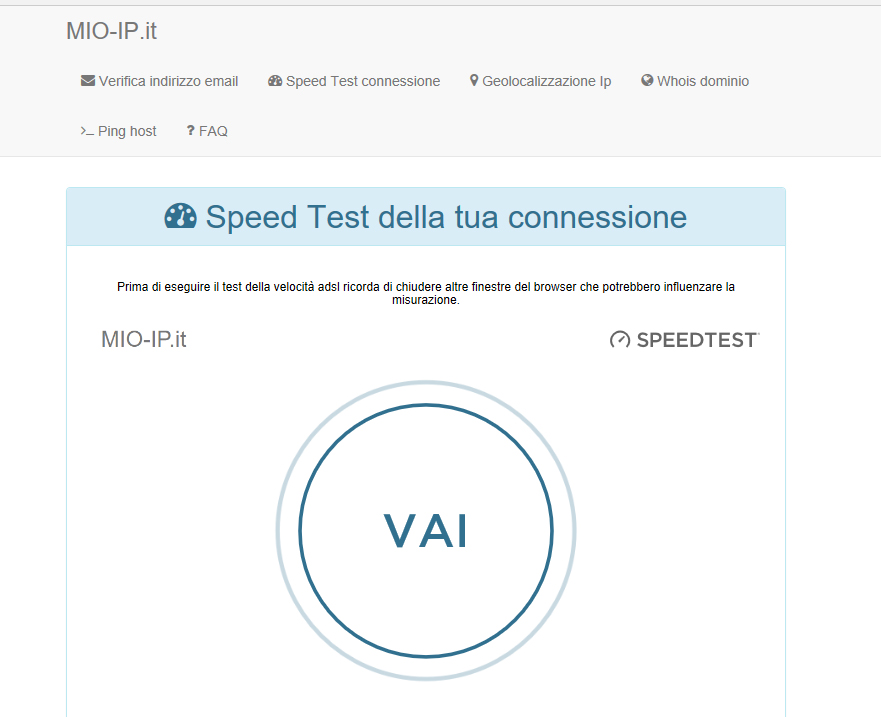
TESTVELOCITA.IT
Lavora più velocemente del precedente, ma offre meno informazioni anche se con una grafica più accattivante. Tempo qualche secondo e saprete la vostra velocità in upload e download.
SPEEDTEST
Forse il più conosciuto in quanto ha una grafica molto elaborata ed una misurazione più precisa, per questo impiega più tempo degli altri per effettuare il test. Devi solo premere il pulsante centrale che riporta la dicitura “Inizia Test”. Al termine del test potrai condividere facilmente il risultato del test sui Social Networks oppure copiare il link del tuo test per inserirlo su forum o inviarlo via email e potrai ottenere un EMBED (codice integrato) da integrare nel codice di una pagina web che magari possiedi o gestisci. Sulle pagine web di alcuni provider italiani troverete questo tool in versione integrata a riprova del fatto che sia molto attendibile. Questo tool inoltre è disponibile sia in versione classica FLASH che in HTML5 ancora in fase di testing, ma che offre risultati ottimi, senza dimenticare che è disponibile anche per Smartphone iOS e Android.
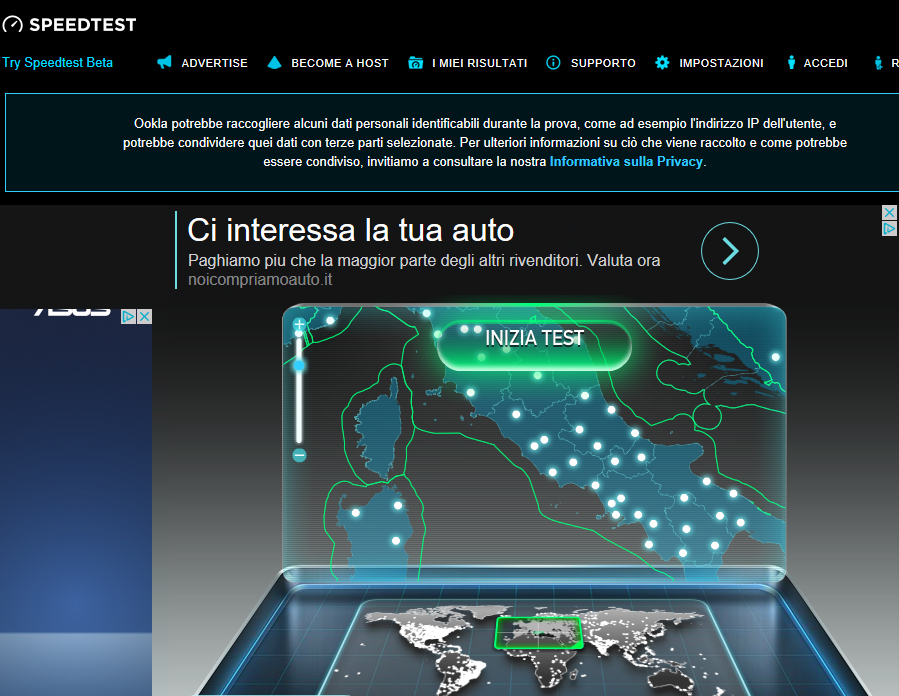
Sono disponibili inoltre altri tool altrettanto pratici e veloci, ma una volta che ne avete provato un paio sarà inutile testare la velocità anche con gli altri se i risultati sono simili; è più utile eseguire i test in parti differenti della giornata piuttosto che con tanti tool a distanza di pochi minuti.
Inseriamo nell’articolo per sola conoscenza i link di altri speedtest presenti in rete, ma ne sconsigliamo l’utilizzo in quanto alcuni sono in inglese, mentre altri offrono una prova free per poi offrire una versione a pagamento che comunque offrirà sempre risultati non certificati. Questi gli ultimi link che riportiamo :
Speed test McLink
Ookla speed test
Google speed test
Speed test Eolo e NGI
NE.ME.SYS
L’ ultimo tool che vogliamo menzionare è Ne.Me.Sys.
Questo software è stato rilasciato ufficialmente dall’ Autorità per le Garanzie nelle Comunicazioni per misurare la qualità e la velocità delle connessioni internet da postazione fissa.
E’ l’unico software “certificato” ed è Open Source, messo a disposizione gratuitamente per gli utenti e disponibile per tutti i sistemi operativi. Occorre solamente iscriversi tramite un semplice modulo di registrazione che sarà attivata aprendo il link che verrà inviato in email. Potrete così procedere al suo download.
Per poter effettuare misurazioni valide è necessario che il computer sia collegato al router (modem) via cavo Ethernet e che il Wi-Fi sul computer sia spento, oltre agli altri accorgimenti che vi abbiamo suggerito in precedenza.
Il test dura molto tempo in più rispetto ai tool on line perché monitora la connessione nell’ arco di un’intera giornata. A differenza degli altri tool, questo strumento permette all’utente registrato di scaricare un file in formato PDF che risulta essere un vero e proprio certificato attestante i risultati delle misure relative alla linea dell’ intestatario e
riportante i suoi dati.
Perché questo strumento è menzionato tra gli altri se impiega così tanto tempo per riportare i risultati ? Perché le varie misurazioni eseguite dai tool on line o da ping del tuo computer non hanno alcun valore legale…Nemesys si. Qualora volessi disdire un contratto che ha un abbonamento obbligatorio che dura X mesi e da cui non puoi recedere senza pagare penali ecc ecc, qualora venisse meno uno dei termini fondamentali per cui hai accettato di sottoscrivere questo abbonamento invece di quello proposto da un altro provider e cioè la velocità di connessione, non sarebbe sufficiente chiamare il provider dicendo di aver effettuato un test sulla velocità con vari tool, perché ti sentiresti rispondere che non hanno alcun valore, che dipendono dal traffico dati nella tua zona, o dal tuo computer o da mille altre ragioni a cui non potresti controbattere in alcun modo. Ma se avessi i risultati esatti messi a disposizione dal certificato Nemesys, allora il provider avrebbe poco e nulla a cui aggrapparsi per tenerti nel suo bacino d’utenza e/o comunque dovrebbe intervenire tempestivamente per capire se ci fosse realmente qualche problema sulla linea.
Come avrete capito dall’articolo le prestazioni effettive di una connessione dati sono influenzate da moltissimi fattori tra cui il tipo di tecnologia utilizzato per connettersi alla rete dati (fibra ottica, linea fissa con doppino telefonico, hyperlan), la configurazione hardware del proprio computer ed anche quella software, il tipo di collegamento al modem via Ethernet o Wi-Fi, il tipo di modem utilizzato, l’utilizzo di altre apparecchiature collegate via Wi-Fi o cavo al medesimo router che ormai è una realtà nelle nostre abitazioni in cui tutti abbiamo smartphone perennemente collegati in rete via connessione Wi-Fi e che lavorano con traffico dati anche se con blocco schermo perché non tutti abbiamo l’abitudine di terminare un’applicazione (cioè chiuderla definitivamente) una volta finito di usarla ma la lasciamo lavorare premendo il tasto home oppure indietro del nostro smartphone convinti che non essendo più visibile sullo schermo questa non lavori più mentre invece continua a lavorare con traffico dati perché il processo non è stato terminato in realtà, anche la fascia oraria in cui ci si collega è importante per determinare la reale velocità della connessione. Un test deludente non necessariamente lancia un messaggio d’allarme per cui dovreste correre quindi a chiamare l’operatore del vostro provider per chiedere perché o come possiate avere una velocità così bassa rispetto al tipo di abbonamento sottoscritto.
Consigliamo quindi di ripetere i test in differenti giorni ed in differenti fasce orarie oltre a testare la linea sia con un solo computer collegato in rete sia con altri device che occupino la stessa rete. Se i risultati dei test non differiranno di molto l’uno dall’altro allora chiamate un operatore ( WIND al 155 – TIM al 187 – VODAFONE al 190 – FASTWEB al 192193 – LINKEM all’ 800080211 oppure 800546536) e chiedete una verifica sulla linea da remoto; se ci fosse qualche problema verrà sicuramente inviato un tecnico per una verifica.
Qualora non venga risolto allora potrete pensare di cambiare operatore ADSL, ma non dimenticate mai di eseguire un nuovo ciclo di test anche con un nuovo abbonamento appena sottoscritto.